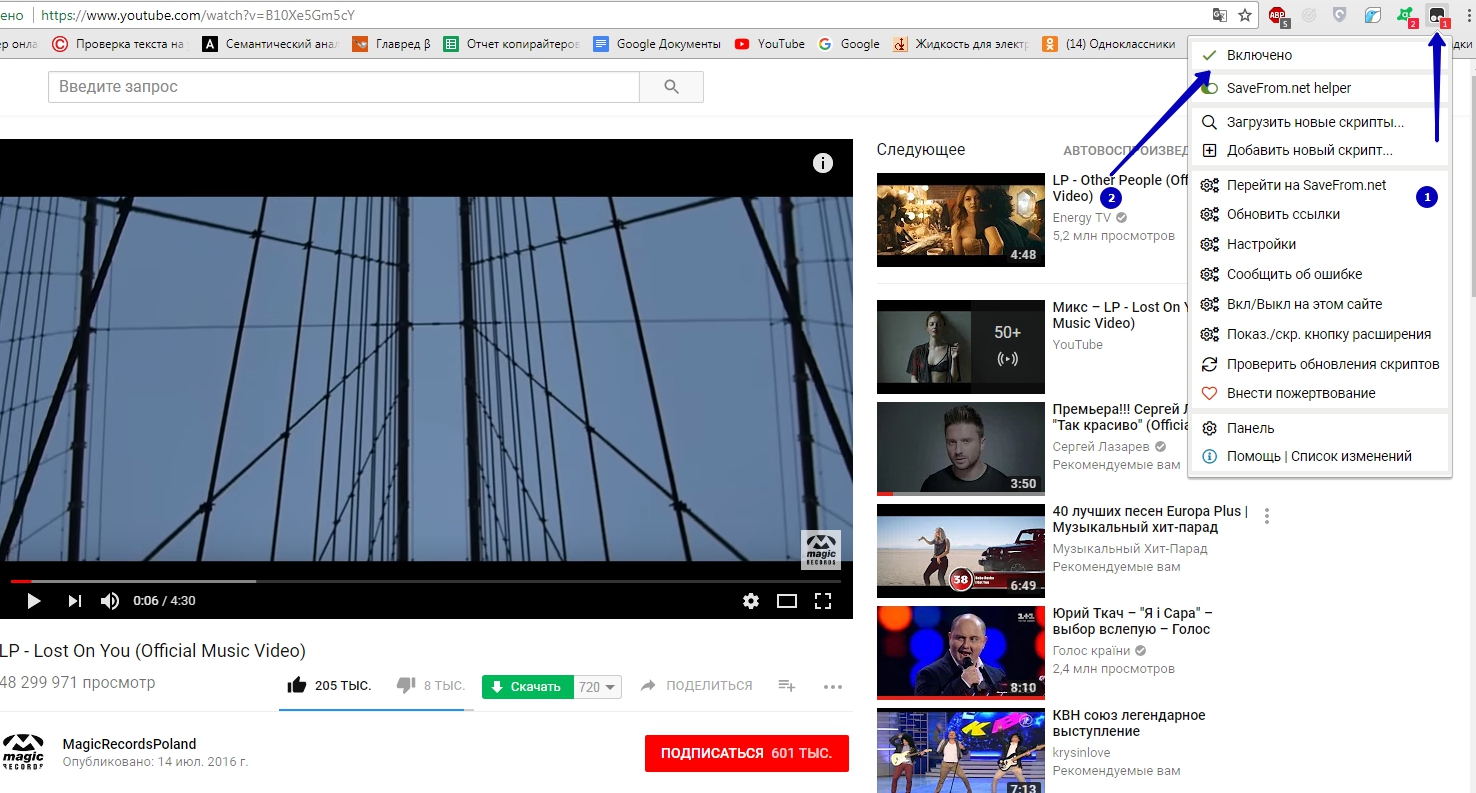Здесь без лишних слов вы узнаете, как сохранять запись с YouTube на флеш-носитель. Сделать это очень просто, от вас потребуется лишь следовать тому, что будет указано в данной инструкции.
Решение предельно простое — онлайн-сервисы. Да, именно с их помощью можно в пару кликов перенести понравившееся видео на любой носитель — жесткий диск, флешку или CD.
Однако первым делом следует настроить браузер.
Настройка браузера
В данном случае будет использоваться Google Chrome.
- Заходим в настройки браузера с помощью иконки, расположенной в правом верхнем углу:
- Далее нажимаем Настройки:
- В появившемся окне будет видна поисковая строка. В ней следует написать «Скачанные файлы», как это указано на скриншоте ниже:
Загрузки браузера
Теперь подробнее о появившихся элементах:
Изменить — здесь вы укажете путь, где находится флешка. Просто нажмите на кнопку, и откроется проводник, в котором вам надо выбрать её (не забудьте подключить флешку заранее к устройству, чтобы она отобразилась в проводнике). В случае необходимости вы можете сбросить настройки до начальных. Выглядит все таким образом:
Всегда указывать место для скачивания — с помощью этого тумблера вы можете отключить уведомления браузера о том, куда именно скачивать загруженные файлы.
Раз вы уже знаете, как скачать видео с Ютуба на вашу флешку, перейдем к онлайн-сервисам по скачиванию видео с YouTube. Мы не будем ставить перед собой цель объять необъятное и просто пройдемся по самым популярным, но качественным сервисам.
Лучшие онлайн-сервисы
Расширение Savefrom.net
Крайне удобный сервис с долгой историей.
- Перейдите по ссылке на официальный сайт, а потом по вкладке Установить.
Утилита Savefrom.net - Далее нажимаем на вкладку Инструкция:
- Теперь следует выполнить все пункты, указанные во вкладке Инструкция:
- Теперь под видео на YouTube у вас будет отображаться иконка Скачать. При нажатии на неё, видео начнет автоматически загружаться на ваш ПК.
SaveDeo
По работе схож с предыдущим сервисом, но без возможности использовать встроенный плагин. Тем не менее, он тоже себя хорошо зарекомендовал.
Переходим по ссылке на официальный сайт:
- Вам необходимо скопировать ссылку нужного ролика в поисковую строку на сайте и нажать на Download:
- Теперь перед вами появится новое окно, в котором следует выбрать то качество и формат, которое вы хотите. Выбрали? Нажимайте на Download напротив нужного:
- Откроется новое окно, в котором автоматически начнется воспроизведение видео. Вам надо нажать на иконку в виде трех точек и выбрать Скачать. После этого видео будет загружено на вашу флешку.


Одним из существенных плюсов этого сервиса является возможность скачивания видео, которое недоступно в вашем регионе. Иными словами, обойти блокировку, что бывает очень кстати.
Прочие онлайн-сервисы
Данные сервисы тоже достойны упоминания:
- VDYouTube — работает все по тому же принципу, что и прошлые сервисы. Хорошая замена первым двум, если вдруг не получается попасть на их сайт.
- ClipConverter.cc — позволяет скопировать только звуковую дорожку. Особенно удобен тем, кто любит слушать подкасты.
- GetVideo — сервис работает не только с YouTube, но и с ВК. Ко всему прочему, разработчики создали приложение для Windows.
Качаем на флешку с помощью программ
Будет сложно использовать программы на работе, но для дома это вполне подходящий вариант. Помимо онлайн-сервисов, существуют приложения для скачиваний видео, музыки и мультиков. Давайте рассмотрим пару из них.
Бесплатная программа Free YouTube Download
Очень простое в использовании приложение. Работает на Windows и поддерживает множество форматов, например, AVI, WMV, MOV, MP3, MP4 – и это не весь перечень. Чтобы воспользоваться ею, достаточно перейти по ссылке и скачать. На самом сайте есть инструкция. С её помощью вы узнаете, как скачать видео с YouTube.
Free Music & Video Downloader
Достойная альтернатива предыдущему приложению. Самым главным достоинством можно назвать умелый обход авторского права. С его помощью приложение скачивает файлы из общедоступных источников, таким образом избавляя вас от моральных терзаний и других смешанных чувств.
Приложение обладает возможностью сжатия аудио в наиболее популярный формат .mp3 без потери качества с таких хостингов как YouTube и Vimeo. Прост в использовании, поддерживает Android и доступен на русском языке. Ссылка на официальный сайт.
Ограничения сервисов. Что нужно иметь в виду
К сожалению, существуют определенные ограничения при использовании подобных сервисов и программ. Самые основные — это качество картинки. Например, в бесплатных версиях вы не сможете скачать видео с разрешением в 4к, оно непременно будет обрезано до максимально доступного. Как правило, это 720p.
Есть и другого рода ограничения, а именно — блокировка по регионам. Некоторые приложения могут быть просто недоступны для скачивания, но лечится это простой установкой VPN.
Онлайн-сервисы могут оказаться недоступны в силу технических причин. Решение существует лишь одно — воспользоваться другим сервисом. Так или иначе, список у вас уже есть.
Всем привет! Мне многие люди задают вопрос: как скачать видео с ютуба. В этой статье я покажу, как это делается, чтобы ни у кого не осталось вопросов на эту тему. А в следующей статье вы узнаете, как залить этот ролик на свой канал и изменить его.
Сейчас я покажу два варианта скачивания видео роликов. Один вариант – это скачивание через специальную программу, второй вариант скачивания вообще без программ.
Как скачать видео с ютуба без программ
Заходите в ютуб, находите видео ролик, который вам нужен. Скачивать будем при помощи кода SS. В поисковой строке браузера вы видите ссылку на ролик. Она выглядит так: https://www.yutube.com — смотрите, как показано на рисунке.
Сначала копируете эту ссылку. Затем вставляете код SS перед словом yutube, но перед точкой, которая стоит после www. На рисунке видно, куда необходимо вставлять. После того, как вставили в нужное место SS, нажимаете на Enter. Теперь вас перекидывает на страницу скачивания, и теперь вы можете быстро скачать видео с ютуба.
На этой странице может быть сразу дают скачать, может нужно будет вставить ссылку, которую мы с вами скопировали предварительно, в пустую строку, которая показана у меня на картинке. Потом нажимаете Enter.
Теперь меняем расширение 720 на 360. Это нужно для того, чтобы ролик меньше весил. Сейчас можно нажимать на кнопку «скачать» и видео моментально окажется у вас на компьютере в загрузках. Все эти действия занимают максимум две минуты.
Как скачать видео с ютуба при помощи программы
Скачивать ролики при помощи программы очень просто, так же, как и без программы. Сейчас покажу, как это делается. Переходите по этой ссылке. Нажимаете на большую зеленую кнопку «скачать». Программа перекачивается на ваш компьютер.
Теперь находите, куда она скачалась, в основном это «загрузки». Нажимаете два раза левой кнопкой мыши по иконке и увидите, что открылось окно.
Тут нажимаете на «запустить». И дальше везде нажимаете «далее», пока не завершится установка. Только читайте внимательно, вам могут дополнительно что-то предлагать, убирайте галочки от туда и все, ничего тут страшного нет.
И так, вы установили программу на компьютер и можете ей пользоваться. У вас на рабочем столе появится красная иконка. Открываете программу двойным кликом левой кнопки мыши.
Как и в прошлый раз находите в ютубе ролик, который хотите скачать себе на ноутбук или компьютер. Сейчас копируете ссылку, все точно так же как я уже показывал раньше.
Когда ссылка скопирована, то видите, что она автоматически появилась в нашей программе, если нет, то вставьте ее туда. Сейчас надо поменять 720 на 360 и можете скачивать.
Если вы хотите скачать видео с ютуба в какое-то определенное место на компьютере, то можете выбрать это место, нажав на папку в окне, где показывают, куда будет скачиваться ролик.
Как скачать видео с ютуба на флешку
Вставляем флешку в компьютер или ноутбук, смотря, на чем вы работаете. Заходите в меню пуск, нажимаете на «компьютер». Сейчас вы видите, что у вас появился съемный диск F – это и есть ваша флешка.
Скачиваете видео с ютуба на компьютер показанными мной способами, какой вам удобнее. После чего находите, куда скачался ролик и нажимаете на него левой кнопкой мыши, тащите на «съемный диск F» и отпускаете. Все, ролик на флешке.
Второй вариант, как скачать видео с ютуба сразу на флешку. Вы скачиваете ролик при помощи программы, и когда вам покажут путь скачки, вы меняете его так, чтобы скачивалось сразу на флешку. Все очень просто.
В следующей статье вы узнаете, как закачать скачанный чужой ролик на свой канал ютуб. Как изменить ролик, чтобы отличался от оригинала.
Кому оказалась полезна эта статья, пишите комментарии. Не забудьте поделиться в социальных сетях, жмите на иконки сетей, в которых зарегистрированы. И обязательно подпишитесь на новости блога, чтобы не пропустить самое интересное.
В России время от времени обсуждается возможность блокировки видеохостинга YouTube. Да, эти разговоры пока идут не на официальном уровне, а в экспертном сообществе, но есть ли гарантия, что такого никогда не произойдет?
Так, в марте 2012 года для пользователей из РФ компанией Google уже была отключена монетизация видеохостинга: Российские блогеры не могут получать доходы с рекламы и от подписок, но, с другой стороны, пользователи смотрят теперь видео без рекламы.
Если блокировка произойдет, россияне больше не смогут публиковать и просматривать видео на этом сайте. Наконец, даже если оставить политику в стороне, порой возникает необходимость скачать видео с YouTube, например, собственные видео, загруженные на сервис или понравившиеся ролики. Как это сделать просто и бесплатно, разбираемся в этом материале.
Как скачать видео с YouTube на компьютер бесплатно
Для загрузки видеофайлов с YouTube есть несколько способов. Рассмотрим наиболее популярные из них.
Способ 1. Адресная строка и SS
- Откройте браузер, зайдите в YouTube и выберете нужное видео.
- В адресной строке перед youtube вбейте ss и нажмите Enter.
- На открывшемся сайте выберите нужное для видео разрешение и кликните по полю «Скачать».
- Выберите папку, в которой хотите сохранить видео.
- Дождитесь, пока видео полностью загрузится на компьютер.
Способ 2. Использование онлайн-сервисов
SaveFrom.net
- Откройте браузер и зайдите на сайт SaveFrom.net;
- В появившемся окне вставьте ссылку на видео заранее скопированную в YouTube;
- Выберите необходимый формат (МР4, WEBM) и разрешение (1080, 720, 480);
- Нажмите на кнопку «Скачать».
Рresaver.com
- Откройте браузер и зайдите на сайт presaver.com;
- В открывшемся окне вставьте ссылку на видео;
- Нажмите на кнопку «Поиск»;
- Выберете необходимое разрешение и скачайте видеофайл.
Способ 3. С помощью браузерного расширения
- Установить расширение SaveFrom.net в браузере (работает в Google Chrome и Microsoft Edge);
- После установки под каждым видео появится кнопка «Скачать»;
- Нажмите на кнопку и выберете нужный формат из предложенных (MP4, WEBM);
- Скачайте видеофайл.
Способ 4. Использование сторонних программ
Есть несколько наиболее популярных программ: YouTube Video Downloader, Ummy Video Downloader, 4K Video Downloader. Рассмотрим алгоритм скачивания на примере YouTube Video Downloader:
- Загрузите и установите приложение YouTube Video Downloader с любого интернет-ресурса (например, uTorrent);
- Откройте программу;
- Вставьте ссылку на видео в поле Video URL;
- Выберите разрешение;
- Выберите место сохранения файла и нажмите кнопку «Скачать».
Как скачать видео с YouTube на телефон бесплатно
Варианты сохранения видео с хостинга на смартфон зависят от операционной системы. Рассмотрим способы скачивания на Android и iPhone.
* Американская компания Meta, которой принадлежат соцсети Facebook и Instagram, мессенджер WhatsApp, признана экстремистской на территории РФ (решение Тверского суда Москвы от 21.03.2022).
Способы для скачивания видео на Android
Существуют три наиболее распространенных вариантов сохранения видеофайлов: добавление ссылки в адресную строку, через бот в Telegram и с помощью сторонних приложений.
Способ 1. Адресная строка
Добавить в адресную строку необходимого видеофайла savefrom.net/ или sfrom.net/, выбрать необходимое разрешение и скачать файл на устройство.
Способ 2. Через бот в Telegram
- В поиске мессенджера найти бот «save_youbot»;
- Запустить его и отправить сообщение с названием видео или ссылкой на него;
- Оформить доступ к скачиванию (подписаться на канал);
- Скачать видеофайл.
Способ 3. Сторонние приложения (Videoder, TubeX, MediaClip, Vidmate, SnapTube):
- Скачать необходимую программу в Google Play;
- Установить приложение на смартфон;
- Открыть программу и в окно поиска ввести название или ссылку на видео;
- Выбрать необходимый формат и разрешение;
- Выбрать место сохранения;
- Скачать файл.
Способы для скачивания видео на iOS
Варианты для скачивания на iOS немного отличаются. Ниже представлены наиболее популярные методы сохранения видеофайлов.
Способ 1. Покупка подписки «Премиум» на YouTube
Этот способ невозможен на территории РФ с 10 марта 2022 года в связи с ограничением работы видеохостинга в России. Оплата возможна при наличии карты иностранного банка и VPN той страны, где она была получена.
Способ 2. Адресная строка
Добавить в адресную строку в браузере Safari перед ссылкой на видеофайл savefrom.net/ или sfrom.net/, далее выбрать необходимое разрешение и скачать файл.
Способ 3. Сторонние приложения («Браузер-Оффлайн», «Файловый менеджер»).
Алгоритм скачивания следующий:
- Скачать программу в App Store и открыть приложение;
- Перейти на вкладку «Браузер» и зайти на сайт YouTube внутри него;
- Открыть нужное видео (вставить ссылку);
- Нажать «Скачать» во всплывшем окне;
- После скачивания видео в приложении нажать «Поделиться» и сохранить в файлы на смартфон.
Как скачать свои видео из YouTube Studio
- Зайдите в YouTube и кликните по изображению своего профиля.
- Далее нажмите на YouTube Studio и выберите «Видео» на панели.
- Наведите курсор на нужное видео и щелкните по опции «Параметры» (три точки).
- Кликните «Загрузить» и выберите папку, в которой хотите сохранить видео.
Популярные вопросы и ответы
На вопросы читателей КП отвечает инструктор по веб-разработке София Костюнина.
Что грозит за скачивание чужого контента с Youtube?
Интересно, что, соглашаясь с пользовательским соглашением, любой кто публикует, свой контент дает согласие и на его использование и даже изменение иными лицами. В то же время YouTube прямо запрещает этим заниматься буквально в следующей статье этого же соглашения.
Где же правда? А правда в том, что за все время существования этой платформы она еще ни разу ни на кого не подавала в суд. Звучит весьма убедительно, не так ли? Зная это, можно с уверенностью скачать, что даже если качать ролики с YouTube и незаконно, то вероятно быть привлеченным за это к ответственности ниже, чем вероятность пострадать от прямого попадания метеорита.
Почему скачанный ролик с Youtube проигрывается без звука?
Со скачиванием видео с YouTube едва ли могут возникнуть какие-либо трудности. Тем не менее, они иногда поджидают уже после скачивания, когда выясняется, что звука в ролике нет. Как ни странно, в первую очередь такая проблема решается банальным включением случайно отключенного звука или проверкой штекера.
Также стоит подумать о смене утилитов и повторном скачивании видео. Не помогло? Меняйте разрешение видео, ведь при некоторых опциях звук кодируется в невоспроизводимый набор нулей и единиц. Нужно именно это качество? Тогда качайте все возможные кодеки, они вытащат звук отовсюду.
Привет, на связи Игорь Зуевич. Видеохостинг Ютуб популярен среди пользователей интернета благодаря удобству. Здесь можно просматривать видео-ролики, делиться ими с друзьями, создавать подборки и подписываться на интересующие каналы. Большая аудитория и функционал делают его востребованным для блогеров, предпринимателей и т.д. Однако многие пользователи даже не подозревают, что с Ютуб можно скачать любой размещенный на нем ролик, отличие будет заключаться в способе и качестве видео.
Как скачать видео с Youtube без использования программ
Для этого потребуется зайти в Ютуб, при этом необязательно быть зарегистрированным пользователем. Что является дополнительным преимуществом, так как отсутствует необходимость затрачивать время на процесс регистрации. Да и свой канал не всем пользователям интернета нужен. Зайдя на Ютуб нужно найти интересующее видео.
Скачивается оно посредством ввода кода SS в строку браузера. То есть, в ссылку, указывающую на ролик (вверху строки браузера), необходимо вставить эти две буквы. Вставлять их необходимо сразу после символов www. То есть, в конечном итоге, строка будет выглядеть немного по-другому в этой части (“www.ss”), а далее ссылка продолжается по-прежнему. На рисунке показано, куда именно ставить код.
Нажав Enter пользователь переходит на страницу, где осуществляется скачивание. На ней нужно выбрать кнопку “Скачать без установки”, чтобы не использовать дополнительно программу. Она располагается чуть ниже центра страницы. После этого внизу появится кнопка для скачивания и там же нужно выбрать можно качество ролика.
Выбирая 360, вы экономите место на компьютере, поскольку такое видео мало весит. Но если нужно хорошее качество, то лучше выбирать 720. Весь процесс займет 2…3 минуты максимум. Скачивание также быстрое, скорость зависит от размера видео и скорости интернета. Чтобы получить HD-качество, потребуется дополнительно установить программу Ummy Video Downloader, которая скачивается бесплатно. Для этого следует нажать на кнопку, располагающуюся рядом с качеством “HD или MP3”.
Какую программу лучше использовать и как именно?
Если есть необходимость в высоком разрешении, то лучше использовать Ummy Video Downloader. Ну а для тех, кому разрешение не столь важно, подойдёт программа Savefrom.net.
Скачать ее можно по той же ссылке с добавлением кода SS, только нажать в открывшемся окне на другую кнопку, которая расположена чуть выше и выделена зелёным. Тогда в автоматическом режиме помощник начнет скачивать. Нужно будет выбрать на компьютере место для хранения и установить прогу.
Главное следить, чтоб не было ничего лишнего, поскольку часто в процессе установки предлагается установить, например, элементы Яндекса. По завершении установки под роликом появится кнопка, которая поможет сохранить его на компьютер, только нужно активировать приложение Tampermonkey.
После установки Ummy Video Downloader, следует найти требуемый видео-ролик и скопировать ссылку на него. Ее не потребуется вставлять в программу вручную, она там появится автоматически. Только потребуется выбрать нужное разрешение. Дополнительно можно выбрать подходящее место для сохранения видео. Например, выбрать диск на котором больше места.
Скачивание на флешку
Если не хочется лишний раз сбрасывать видео-файлы с компьютера на флешку, то можно скачивать сразу на нее. Для этого нужно ее вставить и проверить обнаружена ли она.
Затем с помощью приведенных выше программ начинаете скачивание, но сохраняете файл не на компьютер, а сразу на флешку, указывая для этого соответствующий путь. Главное — проверить перед этим, достаточно ли места на запоминающем устройстве. Такой простой способ поможет быстро скачать видео с Ютуб сразу на флешку.
Как видите, если вы уже знаете о том, что Ютуб — это видео хостинг, который предоставляет пользователям услуги для публикации видео и его хранения, но не предоставляет функцию сохранения на персональный компьютер, то используйте способы, предназначенные для комфортного скачивания видео с Youtube, чтобы посмотреть его в любое время. Действовать лучше сообща и вместе с теми людьми, у которых уже есть опыт и результаты. Приходите в наши программы, заодно и заработаете больше!
С Вами,
— Игорь Зуевич.
Обязательно скачайте:
- Контент-План (календарь постов) для публикаций в соцсетях
- Книга-бестселлер по созданию продающих и рекламных текстов
- ЧИТАТЬ в Telegram
Если следующие 5 минут вы можете инвестировать в самообразование, то переходите по ссылке и читайте следующую нашу статью: Telegram история сообщений. Как удалить историю сообщений и восстановить ее?
Оставьте комментарий к этой статье ниже
Шесть бесплатных способов.
Что нужно знать, прежде чем скачивать видео
У роликов на видеохостинге есть авторы и владельцы, которым они по закону принадлежат. Кроме того, в условиях использования YouTube прописано, что нельзя загружать, копировать и распространять контент без предварительного письменного согласия сервиса и соответствующих лицензиаров.
Таким образом, допустимо скачивание материалов, которые подпадают под свободные лицензии Creative Commons CC0 (Public Domain) и CC BY (Attribution). Также можно загружать с YouTube собственные видео, опубликованные там ранее. Во всех остальных случаях мы не рекомендуем этого делать.
Как скачать видео с YouTube на любое устройство с помощью онлайн‑сервисов
Этот способ хорош тем, что не требует установки дополнительных программ. Всё, что понадобится, — специальный сайт‑загрузчик. Они бесплатны и, как следствие, содержат очень много рекламы. Поэтому лучше использовать их с блокировщиками нежелательного контента.
Скопируйте ссылку на нужный ролик, после чего откройте любой из перечисленных ниже сайтов в браузере.
- X2Download. Максимальное качество со звуком — 1 080p, есть конвертация в MP3.
- Youtube4KDownloader. Максимальное качество 4K, есть выбор размера, конвертация в MP3.
- y2mate.com. Максимальное качество — 1 080p.
- noTube. Максимальное качество — 1 080p.
- 9Convert. Максимальное качество со звуком — 1 080p, есть конвертация в MP3.
- YT1s. Максимальное качество со звуком — 1 080p.
- UniDownloader. Максимальное качество со звуком — 720p, есть выбор форматов.
Открыв сайт, вставьте скопированную ранее ссылку в специальное поле. Если возможно, выберите подходящие качество и формат конечного файла. Нажмите на кнопку загрузки и дождитесь, пока ролик скачается.
Если у вас iPhone или iPad, обязательно используйте Safari. Другие браузеры на этих устройствах не позволяют скачивать видеофайлы. Кроме того, способ сработает, только если у вас iOS 13 либо более новая ОС или iPadOS.
Как сохранить видео с YouTube на компьютер с помощью расширений для браузера
После установки специального расширения под роликами будет отображаться кнопка для удобной загрузки.
К сожалению, Google противодействует скачиванию видео с YouTube. Поэтому нужные плагины часто удаляют из официальных магазинов Chrome и прочих браузеров. Но вы можете установить необходимые расширения из других источников.
Один из лучших плагинов для сохранения видео — YouTube Video Downloader. Это расширение позволяет загружать ролики в качестве до 4K и поддерживает Chrome, Edge, Opera, UC, Vivaldi, «Яндекс.Браузер».
Чтобы установить YouTube Video Downloader, откройте его сайт, выберите в списке свой браузер и нажмите на кнопку How to install. Запустится видеоинструкция, которая подскажет порядок установки.
YouTube Video Downloader →
Ещё одно неплохое расширение — y2mate. С его помощью вы сможете скачивать видео в Firefox или Google Chrome в качестве до 1 080p. Чтобы установить y2mate, перейдите на сайт плагина, кликните по кнопке загрузки в нижнем правом углу и следуйте инструкции.
y2mate →
Как скачать видео с YouTube на компьютер с помощью специальных программ
Если вы хотите загружать видео на ПК с максимальной скоростью, используйте программы вроде ClipGrab или 4K Video Downloader. Обычно они работают быстрее, чем онлайн‑сервисы и расширения, и позволяют скачивать ролики в разрешении вплоть до 4K.
Чтобы воспользоваться любой из этих программ, достаточно вставить в неё ссылку на нужный ролик, выбрать параметры видео и нажать на кнопку загрузки.
Оба вышеупомянутых варианта доступны бесплатно для Windows, macOS и Linux. Но ClipGrab при установке предлагает скачать антивирус — не забудьте от него отказаться. А у 4K Video Downloader есть также платная версия, которая позволяет сохранять сразу все ролики выбранных каналов и плейлистов. Её стоимость — 12 евро.
ClipGrab →
4K Video Downloader →
Ещё один вариант — утилита Videoder, которая работает на компьютерах с Windows и macOS. Она полностью бесплатна, не содержит рекламы и умеет загружать видео в любом качестве. Даже в 8K.
Videoder →
Как сохранить видео с YouTube на Android‑устройство с помощью мобильных приложений
В Google Play не найти подходящих программ. Их не допускают в магазин из‑за проблем с авторскими правами. Но вы можете установить нужное приложение прямо с сайта разработчика.
Помните: Google Play не несёт ответственности за программы, скачанные из других источников. Они могут повредить устройство или привести к блокировке аккаунта Google.
Если вы готовы рискнуть, инсталлируйте одну из перечисленных ниже программ. Для этого перейдите на её сайт с мобильного устройства, скачайте установщик и запустите его.
- Snaptube →
- InsTube →
- Videoder →
Если система сообщит, что у браузера нет прав на установку, нажмите «Настройки» и дайте разрешение. Если такая кнопка не появляется, зайдите в настройки своего аппарата. Откройте раздел, связанный с безопасностью, и разрешите установку приложений из сторонних источников.
Эти программы бесплатные, но показывают рекламу. Работают они примерно одинаково. Чтобы воспользоваться любой из них, найдите нужный ролик через встроенный поиск и нажмите на кнопку загрузки. Выберите качество видео и дождитесь, пока приложение его скачает.
Все три программы способны загружать ролики в качестве до 4К. Но если выбранное разрешение превышает 1 080p, InsTube скачивает видео без звука.
Как скачать видео с YouTube на iPhone или iPad с помощью быстрой команды
На iOS нет приложений для загрузки видео, но способы сделать это всё-таки есть. Самый простой — воспользоваться командой автоматизации, которая скачает ролик и сохранит его в галерею или приложение «Файлы».
Добавьте команду, перейдя по ссылке и предоставив необходимые разрешения. Откройте видео в браузере и через стандартное меню «Поделиться» запустите команду YouTube PIP & Dowloader. Затем выберите Save Video и укажите место сохранения — галерея или приложение «Файлы».
Как скачать видео с YouTube на iPhone или iPad с помощью Safari
Если гаджет работает на iOS 13 или более поздней прошивке, то для загрузки видео всегда можно воспользоваться одним из онлайн‑сервисов. Выберите любой из списка в начале статьи и откройте его в Safari. Вставьте ссылку на ролик, укажите желаемое качество и нажмите кнопку «Скачать». Файл появится в загрузках, оттуда его можно переместить в галерею.
Этот материал впервые был опубликован в июне 2012 года. В марте 2022‑го мы обновили текст.
Читайте также 🎥💻📱
- Как скачать Stories других пользователей из Instagram*
- 7 мест, где можно скачать книги легально
- Как скачать музыку на iPhone: 6 простых и бесплатных способов
- 2 самых простых способа скачать видео на iPhone и iPad
- Как скачать видео из Facebook* на любое устройство
*Деятельность Meta Platforms Inc. и принадлежащих ей социальных сетей Facebook и Instagram запрещена на территории РФ.